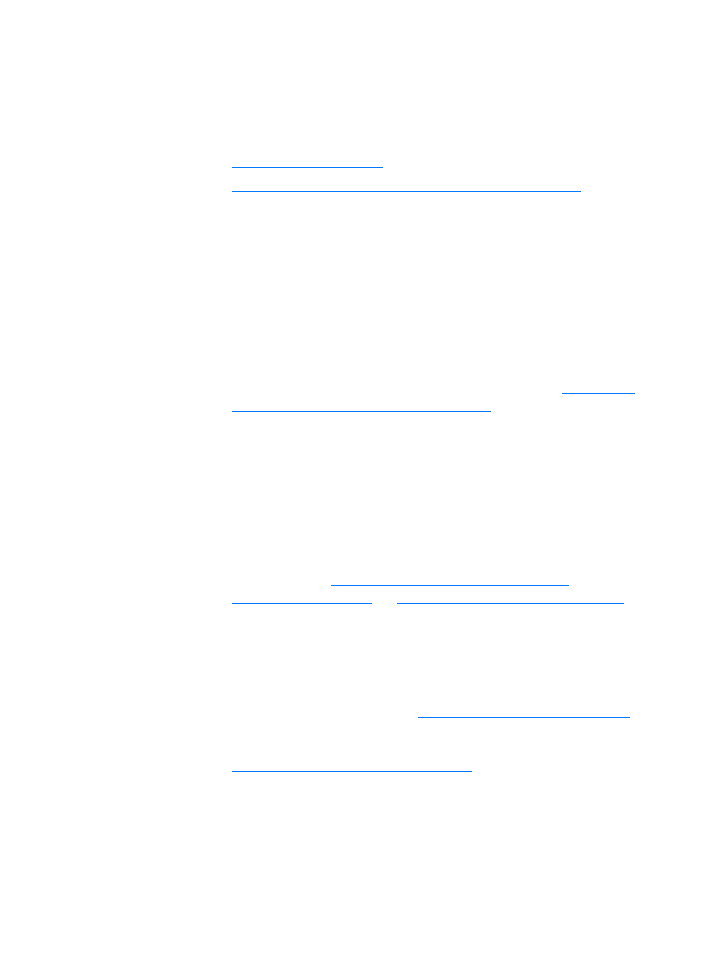
Problemen voorkomen
Met de volgende eenvoudige stappen kanu de kwaliteit bij
kopiëren en scannen verbeteren:
●
Gebruik goede originelen.
●
Laad het afdrukmateriaal op de juiste manier. Als het
materiaal niet goed is geladen, kan dit scheef trekken,
waardoor de afbeeldingen onduidelijk worden en er
problemen ontstaan met de OCR-toepassing. Zie
Originelen
invoeren in de kopieereenheid/scanner
voor instructies.
●
Open of sluit de klep van de vlakke papierbaan van de
kopieereenheid/scanner, afhankelijk van de aard van de
kopieertaak. Gebruik de uitvoerbak (met gesloten klep) als u
kopieert op materiaal met standaardgewicht. Kopieert u op
zwaar materiaal, gebruik dan de vlakke papierbaan (met
geopende klep).
●
Pas de instellingen in de software aan op basis van de
manier waarop u de gekopieerde of gescande pagina wilt
gebruiken. Zie
Gescande afbeelding verbeteren in
HP Documentbeheer
en
Resolutie en kleur van de scanner
voor meer informatie.
●
Als de kopieereenheid/scanner regelmatig meer dan één
pagina tegelijk invoert, moet u het scheidingskussen van de
kopieereenheid/scanner vervangen. Als er zich regelmatig
invoerproblemen voordoen, is het scheidingskussen
waarschijnlijk versleten. Zie
Accessoires en bestelinformatie
voor informatie over het bestellen van een nieuw
scheidingskussen voor de kopieereenheid/scanner. Zie
Problemen met de papierverwerking
voor informatie over het
vervangen van het scheidingskussen voor de
kopieereenheid/scanner.
●
Gebruik of maak een documenthouder om uw originelen te
beschermen.
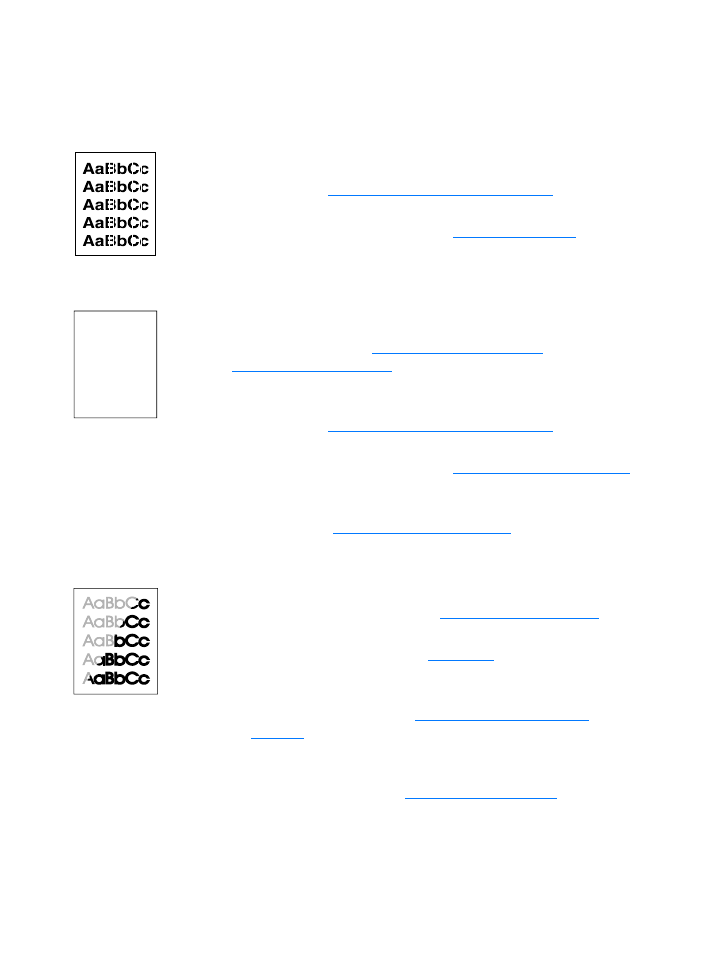
DU
Kwaliteit bij kopiëren/scannen verbeteren 159